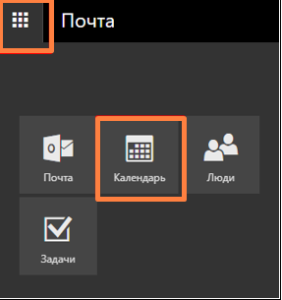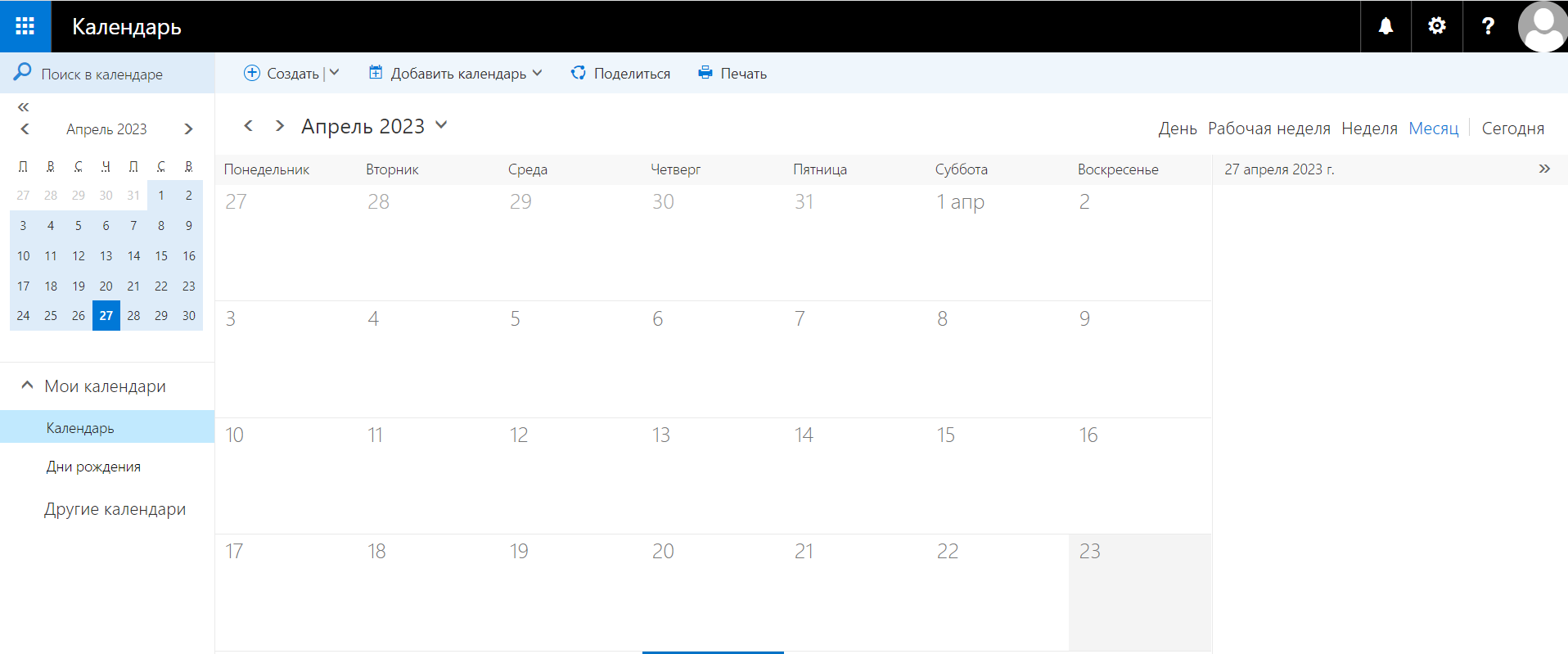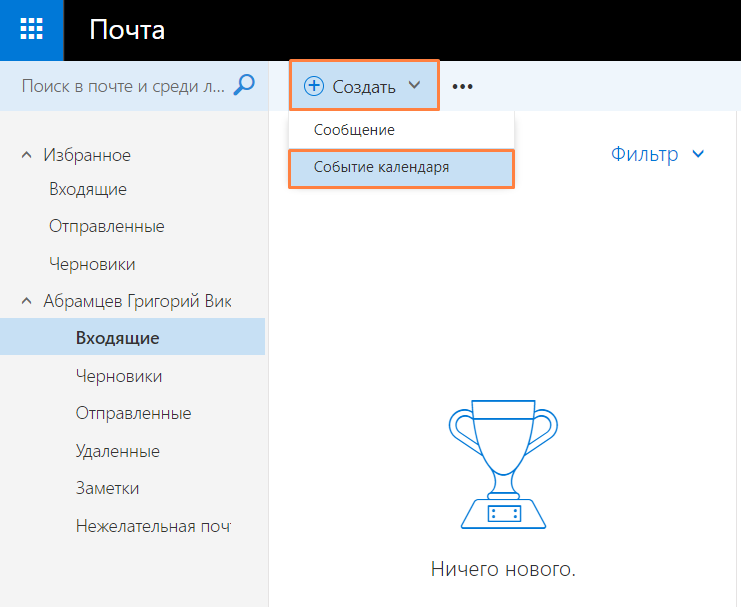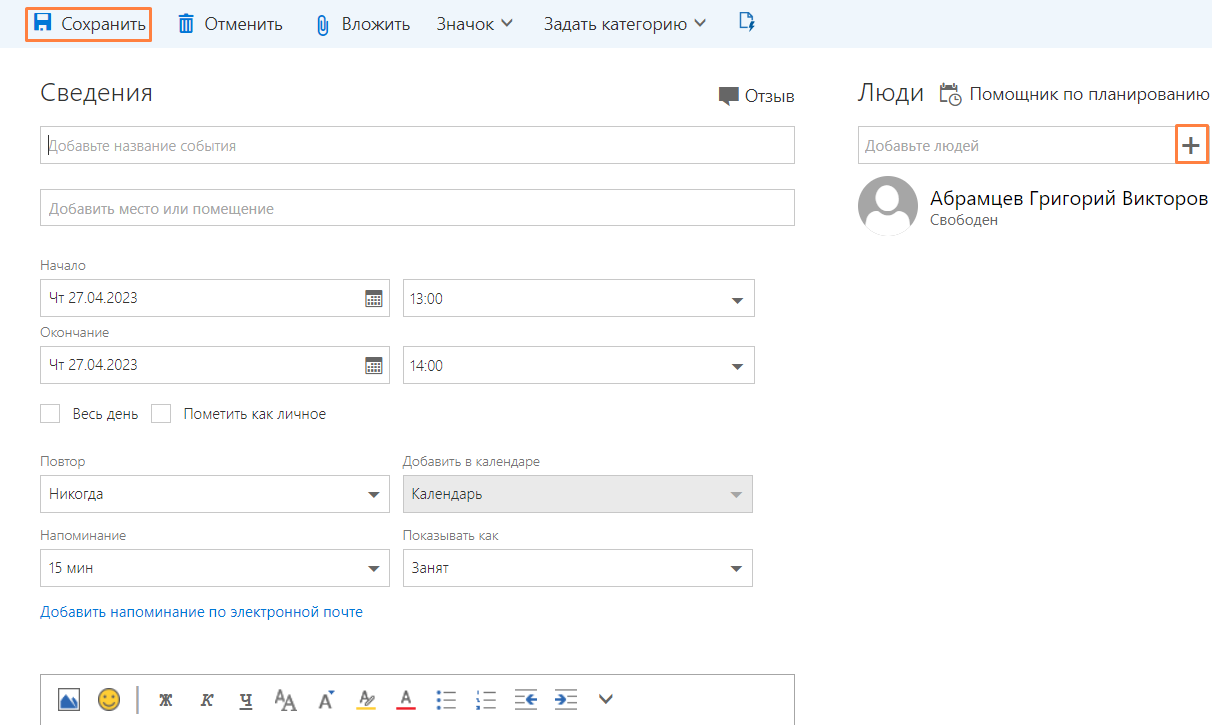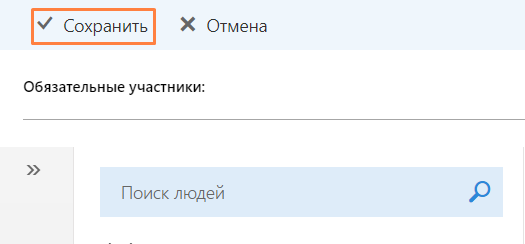Сравнение версий
Ключ
- Эта строка добавлена.
- Эта строка удалена.
- Изменено форматирование.
| панель | ||
|---|---|---|
| ||
←Уведомления о задаче |
Для просмотра календаря в OWA нажмите на кнопку «Меню» в левом верхнем меню и выберите «Календарь».
При этом в новом окне откроются доступные вам календари.
Создание событияДля создания события наведите курсор на кнопку «Создать» в верхней панели, нажмите на значок стрелки и выберите в выпадающем меню «Событие в календаре».
При этом откроется форма для создания нового события.
Для сохранения изменений в событии нажмите кнопку «Сохранить» в верхней панели окна.
Добавление календаря коллегДля добавления календаря коллег нажмите на «Добавить календарь» (1) и в выпадающем меню нажмите «Из каталога» (2)
В открывшемся окне укажите ФИО работника (1) выберите работника из списка (2) и нажмите «Открыть» (3)
Предоставление доступа к календарюДля предоставления доступа к календарю нажмите «Поделиться»
В открывшемся окне укажите ФИО пользователей (1), уровень доступа к календарю (2), тему сообщения (3) и выберите календарь из списка (4). По окончанию нажмите «Отправить» (5).
Указанным пользователям прейдёт оповещение необходимости принятия разрешения на доступ к календарю
Наложение календарейДля наложения календарей выберите их из списка
Для удаления из стопки наложения, нажмите на
|
| панель | ||
|---|---|---|
| ||
Адресная книга→ |